
Crearea unei scurtături personalizate
Este ușor să creați o scurtătură nouă, personalizată, utilizând aplicația Scurtături pentru iPhone sau iPad:
Pasul 1: Creați o scurtătură nouă în Scurtăturile dvs.
Pasul 2: Adăugați acțiuni în editorul de scurtături.
Pasul 3: Executați noua scurtătură pentru a o testa.
Crearea unei scurtături noi
În Scurtăturile dvs.
 , procedați după cum urmează:
, procedați după cum urmează:Apăsați pe
 în colțul din dreapta sus.
în colțul din dreapta sus.Apăsați pe “Creați o scurtătură” la sfârșitul listei de scurtături.
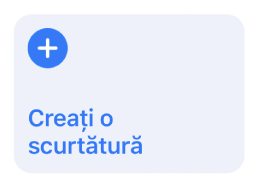
În editorul de scurtături apare o scurtătură goală, fără titlu.
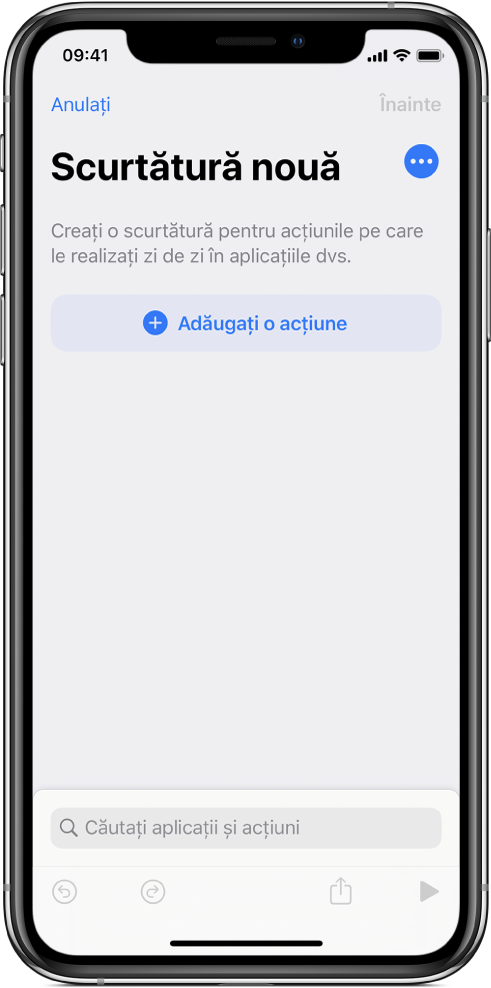
Apăsați pe Adăugați o acțiune.
Apare o listă a categoriilor de acțiuni.
Apăsați pe o acțiune din listă pentru a o adăuga la scurtătura dvs.
De asemenea, puteți să țineți apăsat pe o acțiune din listă, apoi să o trageți în poziția dorită în editorul de scurtături.
Pentru mai multe informații despre alegerea acțiunilor, consultați Partajarea scurtăturilor.
Pentru a adăuga o altă acțiune, apăsați pe
 și alegeți o acțiune.
și alegeți o acțiune.Sfat: Când apăsați pe
 pentru a adăuga o altă acțiune, categoria de acțiuni din care ați ales anterior se deschide. Pentru a reveni la lista tuturor categoriilor de acțiuni, apăsați pe
pentru a adăuga o altă acțiune, categoria de acțiuni din care ați ales anterior se deschide. Pentru a reveni la lista tuturor categoriilor de acțiuni, apăsați pe  .
.Când ați terminat de adăugat acțiuni la fluxul dvs. de lucru, apăsați pe Înainte, introduceți un nume pentru scurtătura dvs. personalizată, apoi apăsați pe OK.
Scurtătura apare în Scurtăturile dvs.
 .
.Pentru informații despre personalizarea aspectului noii scurtături (dreptunghiul colorat din Scurtăturile dvs.), consultați Modificarea pictogramelor scurtăturilor.
Pentru a testa noua dvs. scurtătură, apăsați
 pe scurtătură pentru a o deschide în editorul de scurtături, apoi apăsați pe
pe scurtătură pentru a o deschide în editorul de scurtături, apoi apăsați pe  .
.Pentru a opri scurtătura, apăsați pe
 .
.Pentru a‑i da scurtăturii un nume personalizat, apăsați pe
 pentru a deschide Detalii, apoi apăsați pe Nume scurtătură, tastați un nume nou, apoi apăsați pe OK.
pentru a deschide Detalii, apoi apăsați pe Nume scurtătură, tastați un nume nou, apoi apăsați pe OK.Pentru a salva noua scurtătură, apăsați pe OK.
Notă: Dacă scurtătura dvs. nu are un nume, apăsați pe Înainte, apoi introduceți un nume pentru scurtătură. Apăsați pe OK pentru a salva.
Noua scurtătură apare în partea de jos a listei de scurtături din Scurtăturile dvs., gata de a fi utilizată.
Sfat: De asemenea, puteți crea o scurtătură nouă ținând apăsat pe pictograma aplicației Scurtături din ecranul principal și apoi apăsând pe Creați o scurtătură.
Pentru informații despre rearanjarea scurtăturilor în Scurtăturile dvs., consultați Organizarea scurtăturilor.
Infirmarea sau reconfirmarea pașilor în timpul compunerii unei scurtături
În aplicația Scurtături, apăsați pe
 sau
sau  în editorul de scurtături pentru a infirma sau reconfirma pașii dvs.
în editorul de scurtături pentru a infirma sau reconfirma pașii dvs.De asemenea, puteți apăsa pe
 pe o acțiune pentru a o elimina din editorul de scurtături.
pe o acțiune pentru a o elimina din editorul de scurtături.